„Office 2010“ - kaip pakeisti spalvų schemą

Žingsniai yra labai paprasti, todėl galbūt jau supratote, ypač jei anksčiau pakeitėte spalvų schemą „Office 2007“. Jei ne, atlikite šiuos paprastus veiksmus.
Spustelėkite Failas, Parinktys
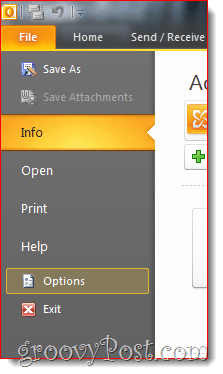
Skirtuke Bendra spustelėkite rodyklę žemyn, esančioje dalyje Spalvų schema, ir pasirinkite tarp sidabro, juodos arba mėlynos.
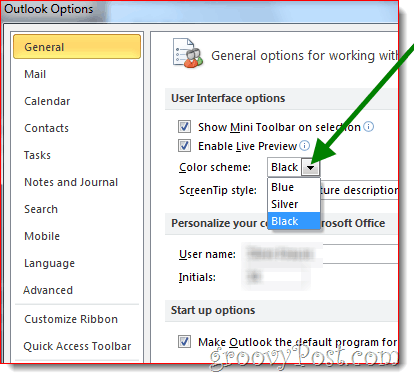
Asmeniškai man labiau patinka juoda spalva, bet čia yra skirtingos spalvos:
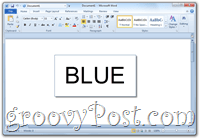
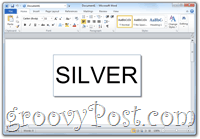
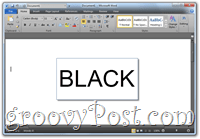





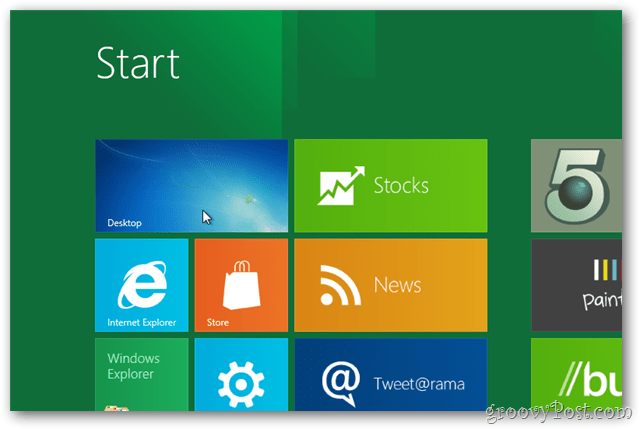


![„Microsoft Office 2010“ beta versijos atsisiuntimas [groovyDownload]](/images/download/microsoft-office-2010-beta-download-groovydownload.png)
![„Microsoft Office 2010“ RTM galima atsisiųsti per MSDN [groovyDownload]](/images/download/microsoft-office-2010-rtm-available-via-msdn-for-download-groovydownload.png)
Palikite komentarą